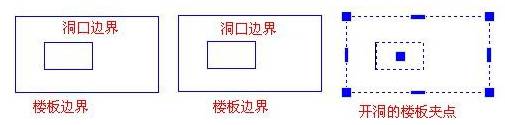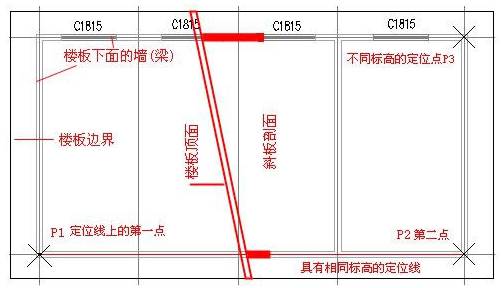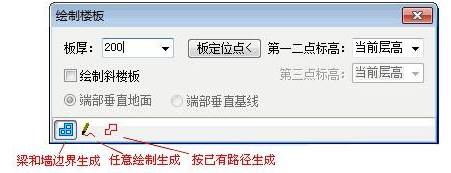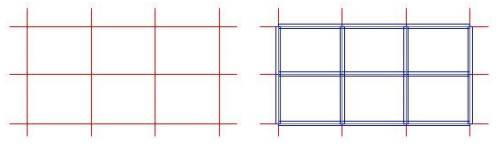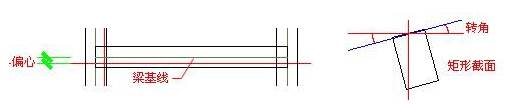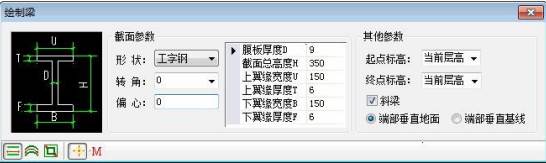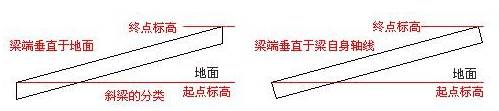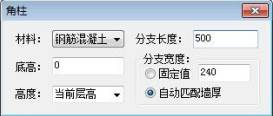在正
版CAD软件中,当我们在图纸中添加标准柱时,需要了解下标准柱的相关信息,在CAD绘图软件中,作为
CAD制图初学入门的人,关于
CAD软件绘制标准柱时的对象控件说明,我们来简单的了解下。
在浩辰CAD绘图软件中,CAD软件绘制标准柱时的对象控件说明:
1、打开浩辰CAD绘图软件;
2、找到菜单位置,建筑设计→柱梁板→标准柱(BZZ) ;
对话框控件的说明:
[柱子尺寸] 其中的参数因柱子形状而略有差异,如图所示。
[柱高]柱高默认取当前层高,也可从列表选取常用高度。
[偏心转角]其中旋转角度在矩形轴网中以 X 轴为基准线;在弧形、圆形轴网中以环向弧线为基准线,以逆时针为正,顺时针为负自动设置。
[材料] 由下拉列表选择材料,柱子与墙之间的连接形式以两者的材料决定,目前包括砖、石材、钢筋混凝土或金属,默认为钢筋混凝土。
[形状] 设定柱截面类型,列表框中有矩形、圆形、正三角形...等柱截面,选择任一种类型成为选定类型。
[点选插入柱子] 优先捕捉轴线交点插柱,如未捕捉到轴线交点,则在点取位置按当前
UCS 方向插柱。
[沿一根轴线布置柱子] 在选定的轴线与其它轴线的交点处插柱。
[矩形区域的轴线交点布置柱子] 在指定的矩形区域内,所有的轴线交点处插柱。
[替换图中已插入柱子] 以当前参数的柱子替换图上的已有柱,可以单个替换或者以窗选成批替换。
[选择 Pline 创建异形柱] 以图上已绘制的闭合 Pline 线就地创建异形柱。
[在图中拾取柱子形状或已有柱子] 以图上已绘制的闭合Pline 线或者已有柱子作为当前标准柱读入界面,接着插入该柱。
在对话框中输入所有尺寸数据后,单击 【点选插入柱子】按钮,命令行显示:
点取位置或 [转 90 度(A)/左右翻(S)/上下翻(D)/对齐(F)/改转角(R)/改基点(T)/参考点(G)]< 退出>:
柱子插入时键入定位方式热键,可见图中处于拖动状态的柱子马上发生改变,在合适时 给点定位。
在对话框中输入所有尺寸数据后,单击 【沿一根轴线布置柱子】按钮,命令行显示: 请选择一轴线<退出>: 选取要标注的轴线;
在对话框中输入所有尺寸数据后,单击 【矩形区域布置】按钮,命令行显示: 第一个角点<退出>: 取区域对角两点框选范围;
另一个角点<退出>: 给出第二点后在范围内布置柱子。
在对话框中输入所有尺寸数据后,单击 【替换图中已插入的柱子】按钮,命令行显示:
选择被替换的柱子: 框选图中要替换的柱子;
选择被替换的柱子: 回车退出命令。
在对话框中输入所有尺寸数据后,单击
【选择 Pline 创建异形柱】按钮,命令行显示:
请选择需要转换成柱的闭合多段线/圆/填充/加粗多段线/T3 柱子图块<退出>:请选择要转化为异形柱的 Pline 线;
请选择需要转换成柱的闭合多段线/圆/填充/加粗多段线/T3 柱子图块<退出>:回车退出命令。
在对话框中输入所有尺寸数据后,单击 【在图中拾取柱子形状或已有柱子】按钮,命令行显示:
请选择封闭的多段线或柱子 <退出>: 选择封闭的多段线拾取形状或已有柱子点取位置或 [转 90 度(A)/左右翻(S)/上下翻(D)/对齐(F)/改转角(R)/改基点(T)/参考点(G)]< 退出>:
柱子插入时键入定位方式热键,可见图中处于拖动状态的柱子马上发生改变,在合适时给点定位;
点取位置或 [转 90 度(A)/左右翻(S)/上下翻(D)/对齐(F)/改转角(R)/改基点(T)/参考点(G)]< 退出>:回车退出命令。

在国产CAD,浩辰CAD绘图软件中,关于CAD软件绘制标准柱时的对象控件说明,只有了解了这些内容,在创建的时候才会更加方便快捷,可以从CAD下载一些CAD教程来更深地了解。